Se você estiver usando um dispositivo Android como HTC, Samsung, LG etc., você deve ter pensado em adquirir o Android de estoque em seu dispositivo. Embora skins Android como TouchWiz, Sense etc. tragam uma grande quantidade de funcionalidades, às vezes parecem opressivas. Além disso, há uma série de razões pelas quais achamos o Android padrão atraente. Android de estoque ou Android puro, como alguns de nós gostam de chamá-lo, sempre foi amado por sua experiência fluida e sem inchaço. Além disso, ao contrário dos dias anteriores do Android, o Android padrão parece bonito e unificado, graças à linguagem da IU do Material Design.
Portanto, não é surpresa que você queira uma experiência padrão do Android em seu dispositivo. Embora você sempre possa instalar ROMs personalizados para obter a experiência padrão do Android, é uma etapa que nem todos estão dispostos a dar. Contudo, Aqui estão as etapas que você pode seguir para obter a aparência e experiência padrão do Android em seu dispositivo Android:
1. Instale aplicativos do Google e desative aplicativos semelhantes
A primeira coisa que você precisa fazer para obter a experiência padrão do Android em seu dispositivo Android é instalar os aplicativos do Google. Enquanto alguns aplicativos do Google, como Maps, Google Fotos, Play Música, teclado do Google, etc.. estão disponíveis para download para todos na Play Store, alguns aplicativos de estoque, como Câmera do Google, Contatos, Relógio, Telefone, etc., são compatíveis apenas com dispositivos Nexus. Nesse caso, você pode facilmente ir para APKMirror e baixar os arquivos APK dos aplicativos do Google e transferi-los para o seu dispositivo Android.
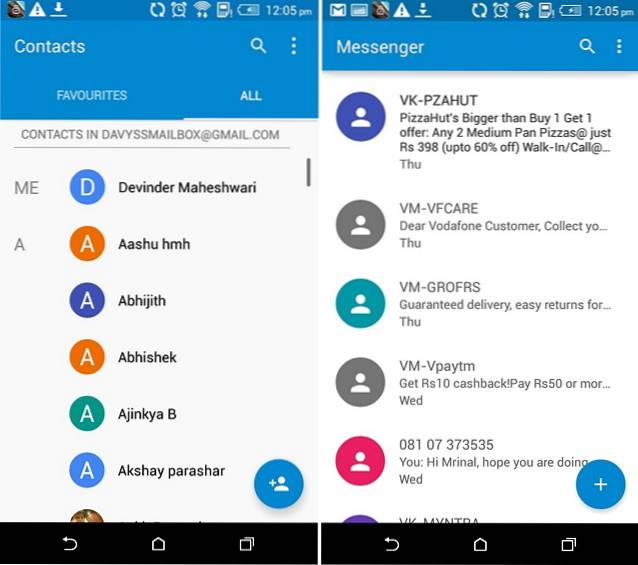
Em seguida, você pode ir em frente e alterar os aplicativos padrão para se certificar de que usará esses aplicativos com mais frequência. Para fazer isso, vá para Configurações-> Aplicativos e acertar o configurações cog no canto superior direito e toque em “Aplicativos padrão”. Você pode então escolher o telefone, navegador e aplicativos de SMS padrão. Lembre-se de que este recurso está disponível apenas para dispositivos Android 6.0 Marshmallow em execução.
Depois de instalar esses aplicativos, você deseja desativar seus equivalentes em sua pele Android. Você pode desativar alguns dos aplicativos acessando Configurações-> Aplicativos mas alguns dos aplicativos não apresentam o “Desativar” botão. Em seguida, você terá que instalar um aplicativo de terceiros como o EZ Package Disabler (funciona apenas para Samsung) para desativar os aplicativos do sistema ou você pode usar um aplicativo chamado Hide Apps, que mostra os aplicativos disponíveis para serem desativados. Depois de desativar esses aplicativos, você pode usar as ofertas de aplicativos do Google em vez dos que vieram com seu dispositivo.
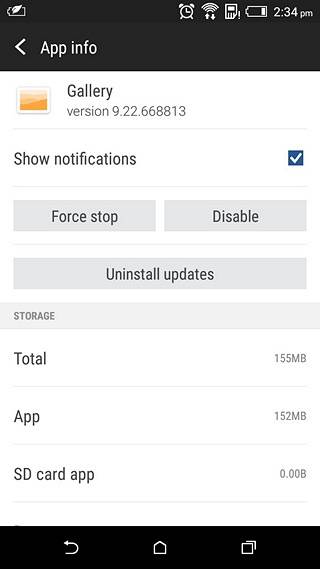
Observação: Nem todos os aplicativos do Google funcionarão no seu dispositivo. Por exemplo, instalamos aplicativos do Google como Contatos por meio do APKMirror e eles funcionam bem, mas aplicativos como a Câmera do Google e o Google Phone não são instalados em nosso HTC Desire 820.
2. Use um iniciador Android padrão
A próxima coisa que você precisa fazer é instalar um iniciador que traga o visual padrão do Android. O inicializador do Google Now é a sua melhor aposta, pois é o inicializador oficial do Google, que traz o serviço Google Now apenas um toque à esquerda da tela inicial. Depois de instalar o iniciador do Google Now, certifique-se de defini-lo como o iniciador padrão em Configurações.
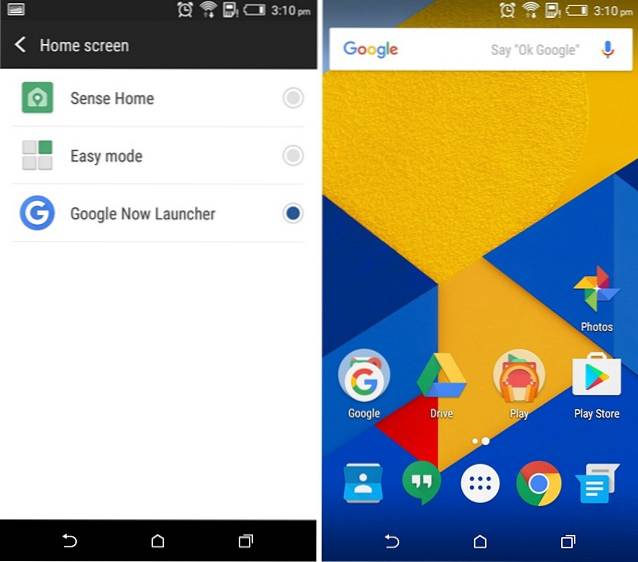
Se você deseja ter mais opções de personalização e controle sobre o seu iniciador, mantendo a aparência padrão do Android, você pode experimentar outros iniciadores populares como Nova, Apex, etc..
3. Instale Temas de Materiais
A maioria das skins Android dos fabricantes vem com sua própria loja de temas, então você deve facilmente encontrar alguns temas de “materiais” bonitos para instalar. Esses temas de materiais são voltados para pessoas que amam a aparência do Android padrão e trazem papéis de parede, ícones da barra de navegação, ícones, toques e muito mais.
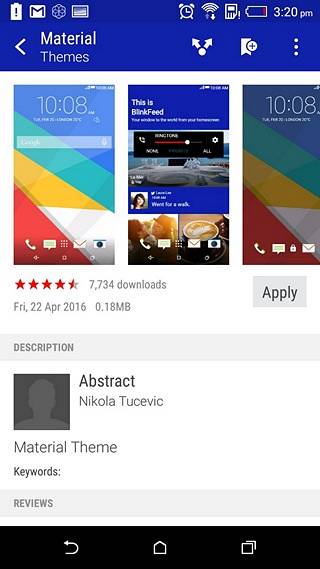
4. Instale pacotes de ícones
Embora o inicializador do Google Now traga para você a interface padrão do Android, ele não possui os ícones. Felizmente, existem vários pacotes de ícones que trazem ícones do Google, mas nosso favorito é o pacote de ícones Moonshine. Embora o Moonshine traga ícones que se parecem muito com o Android padrão, ele fez algumas alterações para refinar ainda mais a linguagem de design do Google. Se você é para usar o pacote de ícones Moonshine, você terá que usar um iniciador de terceiros como Nova, Apex ou um dos muitos grandes lançadores disponíveis na Play Store. Se você quiser ícones idênticos aos do Android padrão, o lançador Nova oferece nativamente, para que você também possa usá-los em vez do Moonshine.
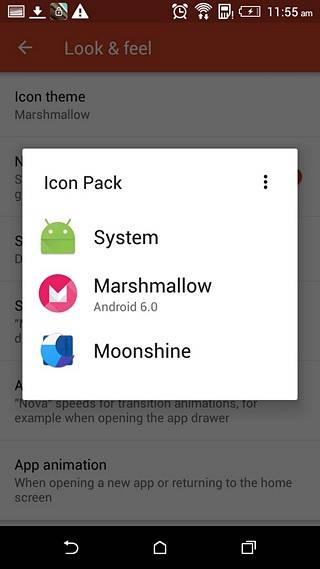
5. Altere a fonte e o DPI
A interface padrão do Android usa a fonte Roboto e para combinar com a aparência do Android padrão, você terá que usar a fonte Roboto em seu dispositivo Android com skin. Para fazer isso, você pode simplesmente instalar um aplicativo de troca de fonte como HiFont ou iFont e pesquisar a fonte Roboto. Depois de fazer o download, você terá que instalar a fonte e, em seguida, aplicar a fonte na página de configurações do seu dispositivo.
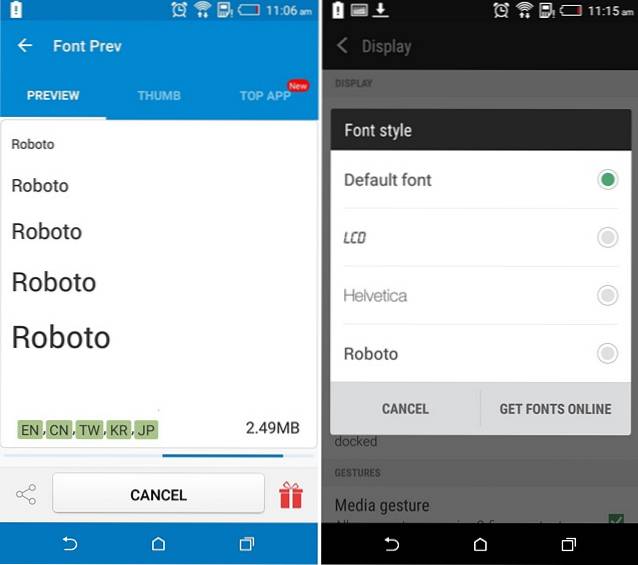
Observação: Enquanto a maioria dos dispositivos permite que você instale e aplique as fontes com facilidade, alguns dispositivos exigirão acesso de root. Então, tudo depende do dispositivo que você está usando.
Ao contrário do Android padrão, skins como TouchWiz e Sense apresentam enormes elementos de interface e não são apenas as fontes. No entanto, você pode mudar isso reduzindo o DPI da interface. Você pode facilmente diminua o DPI em dispositivos Samsung acessando as configurações de “Escala de exibição” e selecionando “Condensado”. No entanto, dispositivos de empresas como HTC, LG não incluem essa opção em seus ROMs. Então, você terá que confiar no enraizamento do seu dispositivo ou viver com o mesmo DPI.
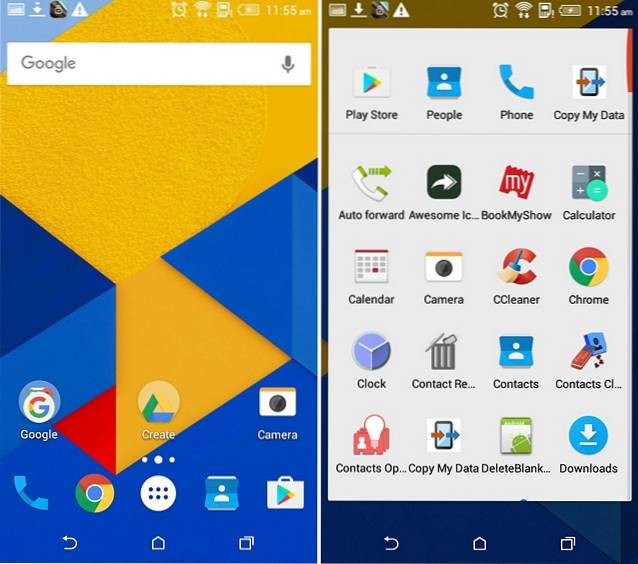
6. Use um aplicativo de tela de bloqueio do Android Stock
Para completar a aparência padrão do Android, você terá que obter uma tela de bloqueio que se pareça e funcione de forma semelhante ao Android padrão. Você pode instalar o aplicativo Lockscreen, que não só traz a aparência da tela de bloqueio padrão do Android, mas também combina com sua funcionalidade. Ele traz notificações de tela de bloqueio junto com a capacidade de abrir notificações de uma maneira que é idêntica ao estoque do Android.
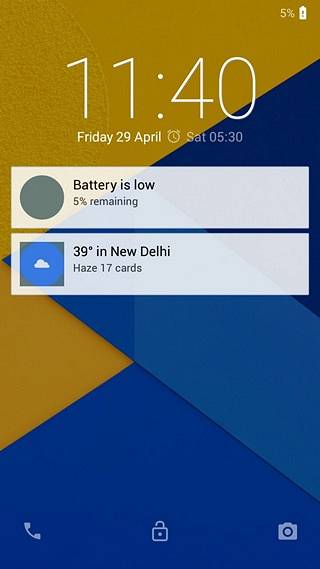
Depois de instalar o aplicativo, você terá que habilitar o novo aplicativo lockscreen. Para fazer isso, você terá que dar ao aplicativo "acesso à notificação" em Configurações-> Notificações e sons, após o qual você deve ver o novo estoque do Android como tela de bloqueio.
CONSULTE TAMBÉM: 5 aplicativos que proporcionam experiência com iOS no Android
Tudo pronto para dar ao seu dispositivo Android uma aparência padrão de Android?
Esses métodos garantem que seu dispositivo se pareça muito mais com o Android padrão. No entanto, se você realmente deseja a experiência completa do Android, vá em frente e instale uma das várias ROMs personalizadas. Essas ROMs personalizadas trazem a aparência padrão do Android, juntamente com toneladas de funcionalidades interessantes, além de excelente desempenho. Mas se você não estiver disposto a dar o salto de enraizamento, essas etapas são, de fato, sua melhor chance de obter o Android padrão em seu dispositivo.
 Gadgetshowto
Gadgetshowto



